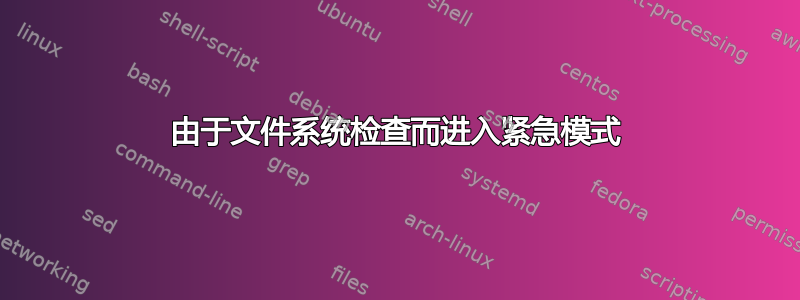
启动时,文件系统检查发生,并在 61% 处停止,然后我被重定向到一个页面,其中显示您处于紧急模式的消息。我不知道下一步该怎么做。
这是我在屏幕上看到的信息
You are in emergency mode. After logging in, type .......
Press Enter for maintenance
(Or press ctrl+D to continue):
但是当我按下Ctrl+时D,它再次将我带回到同一个屏幕。
答案1
要执行手动fsck...
对于 17.10 或更早版本...
- 启动到 GRUB 菜单
- 选择高级选项
- 选择恢复模式
- 选择 Root 访问
- 在 # 提示符下,输入
sudo fsck -f / fsck如果有错误则重复命令- 类型
reboot
对于 18.04 或更新版本...
- 启动至 Ubuntu Live DVD/USB
- 打开
terminal窗户 - 类型
sudo fdisk -l - 识别“Linux 文件系统”的 /dev/XXXX 设备名称
- 输入
sudo fsck -f /dev/XXXX# 用你之前找到的数字替换 XXXX - 如果有错误,请重复 fsck 命令
- 类型
reboot
更新#1:
由于您有一个单独的 /home,请执行以下操作...
- 启动至 Ubuntu Live DVD/USB
- 打开
terminal窗户 - 输入以下命令...
- sudo fsck -f /dev/sda4
- sudo fsck -f /dev/sda8
答案2
重启系统。从 grub 菜单中,选择恢复模式选项。从那里执行手动 fsck。
fsck /dev/[root directory]例如,如果您的根目录是 sda1 ,您的命令应如下所示:
fsck /dev/sda1
如果出现提示,只需按“y”。完成后,恢复正常启动。


